
Play Market برنامه رسمی فروشگاه Google است که در آن می توانید بازی های مختلف ، کتاب ، فیلم و غیره پیدا کنید. به همین دلیل است که وقتی بازار از بین می رود ، کاربر شروع به فکر می کند که مشکل چیست. بعضی اوقات با خود تلفن هوشمند متصل می شود ، بعضی اوقات با عملکرد نادرست برنامه. در این مقاله محبوب ترین دلایل از دست دادن Google Market از تلفن به اندروید را در نظر خواهیم گرفت.
بازگشت بازار بازی مفقود شده در Android
روش های مختلفی برای حل این مشکل وجود دارد - از پاک کردن حافظه پنهان گرفته تا تنظیم مجدد دستگاه تا تنظیمات کارخانه. روش دوم رادیکال ترین ، بلکه مؤثرترین است زیرا در هنگام چشمک زن ، تلفن هوشمند کاملاً به روز می شود. پس از این روش ، تمام برنامه های سیستم روی دسک تاپ از جمله Google Market ظاهر می شوند.
روش 1: تنظیمات خدمات Google Play را تأیید کنید
راه حل آسان و مقرون به صرفه برای حل مشکل. مشکلات Google Play ممکن است به دلیل مقدار زیاد حافظه نهان ذخیره شده و داده های مختلف و همچنین عدم موفقیت در تنظیمات باشد. توضیحات بیشتر منو ممکن است کمی متفاوت از شما باشد و بستگی به سازنده گوشی های هوشمند و پوسته اندرویدی مورد استفاده دارد.
- برو به "تنظیمات" تلفن
- یک بخش را انتخاب کنید "برنامه ها و اعلان ها" یا "برنامه ها".
- کلیک کنید "برنامه ها" برای رفتن به لیست کامل برنامه های نصب شده در این دستگاه.
- در پنجره ای که ظاهر می شود ، پیدا کنید خدمات Google Play و به تنظیمات آن بروید
- اطمینان حاصل کنید که برنامه در حال اجرا است. باید یک کتیبه وجود داشته باشد غیرفعال کردنمانند تصویر زیر
- به بخش بروید "حافظه".
- کلیک کنید پاک کردن حافظه نهان.
- کلیک کنید مدیریت مکان برای رفتن به مدیریت داده های برنامه.
- با کلیک روی همه داده ها را حذف کنید پرونده های موقتی پاک می شوند ، بنابراین متعاقبا کاربر مجدداً باید وارد حساب Google خود شود.








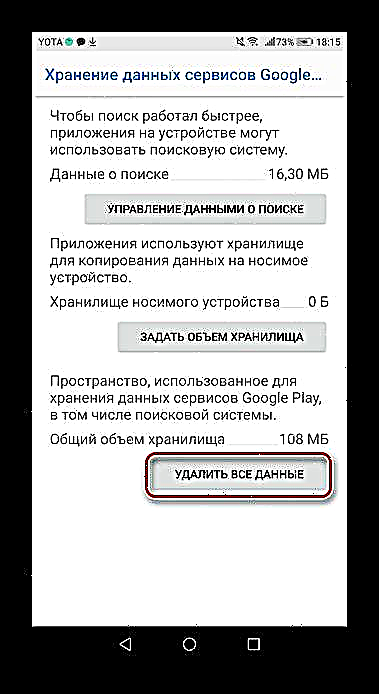
روش 2: Android را برای ویروس اسکن کنید
گاهی اوقات مشکل از دست رفته Market Play در اندروید مربوط به وجود ویروس ها و بدافزارها در دستگاه است. برای جستجو و تخریب آنها ، باید از ابزارهای ویژه و همچنین رایانه استفاده کنید ، زیرا برنامه بارگیری Google Market از بین رفته است. برای اطلاعات بیشتر در مورد چگونگی بررسی Android برای ویروس ها ، مقاله را در لینک زیر بخوانید.

بیشتر بخوانید: بررسی Android برای ویروس ها از طریق رایانه
روش 3: پرونده APK را بارگیری کنید
اگر کاربر نتواند Play Market را در دستگاه خود پیدا کند (معمولاً روت شده است) ، ممکن است به طور تصادفی حذف شده باشد. برای بازیابی آن ، باید فایل APK این برنامه را بارگیری کرده و آن را نصب کنید. نحوه انجام این کار در بحث شده است روش 1 مقاله بعدی در وب سایت ما

بیشتر بخوانید: نصب Google Play Market در Android
روش 4: دوباره وارد حساب Google خود شوید
در بعضی موارد ورود به حساب کاربری شما به حل مسئله کمک می کند. از حساب خود خارج شوید و دوباره با استفاده از یک ایمیل و رمز عبور معتبر وارد شوید. به یاد داشته باشید که هماهنگ سازی را از قبل نیز فعال کنید. اطلاعات بیشتر در مورد هماهنگی و دسترسی به حساب Google خود را در مواد جداگانه ما بخوانید.

جزئیات بیشتر:
همگام سازی حساب Google را در Android فعال کنید
به سیستم حساب Google خود در Android وارد شوید
روش 5: تنظیم مجدد به تنظیمات کارخانه
یک روش بنیادی برای حل مسئله. قبل از انجام این روش ، ارزش تهیه نسخه پشتیبان از اطلاعات لازم را دارد. نحوه انجام این کار ، می توانید در مقاله بعدی بخوانید.
بیشتر بخوانید: نحوه تهیه نسخه پشتیبان از Android قبل از سیستم عامل
پس از ذخیره داده های شما ، ما به تنظیم مجدد تنظیمات کارخانه ادامه خواهیم داد. برای انجام این کار:
- برو به "تنظیمات" دستگاهها
- یک بخش را انتخاب کنید "سیستم" در انتهای لیست در برخی از سیستم عامل ها ، به دنبال منو باشید "بازیابی و تنظیم مجدد".
- کلیک کنید تنظیم مجدد.
- از شما خواسته می شود همه تنظیمات را تنظیم مجدد کند (سپس تمام داده های شخصی و چندرسانه ای ذخیره می شوند) ، یا به تنظیمات کارخانه باز می گردند. در مورد ما ، شما باید انتخاب کنید "بازیابی تنظیمات کارخانه".
- لطفاً توجه داشته باشید که تمام حساب های قبلی هماهنگ شده ، از جمله پست الکترونیکی ، پیام رسان های فوری و غیره ، از حافظه داخلی حذف می شوند. کلیک کنید "تنظیم مجدد تلفن" و انتخاب خود را تأیید کنید.
- پس از راه اندازی مجدد تلفن های هوشمند ، Google Market باید روی دسک تاپ ظاهر شود.





بسیاری بر این باورند که Google Market ممکن است ناپدید شود به دلیل اینکه کاربر به طور تصادفی میانبر این برنامه را از دسک تاپ یا از منو حذف کرد. با این حال ، برنامه های سیستم در این زمان قابل حذف نیستند ، بنابراین این گزینه در نظر گرفته نمی شود. اغلب اوضاع مورد نظر با تنظیمات خود Google Play مرتبط است یا اینکه مشکل دستگاه مقصر است.
همچنین بخوانید:
برنامه های بازار Android
دستورالعمل های چشمک زن مدل های مختلف تلفن های هوشمند اندرویدی











